El increíble sonido ha convertido al Apple HomePod en un favorito entre los suscriptores de Apple Music, pero además de todos sus beneficios, se sincroniza perfectamente con todos los dispositivos domésticos que se emparejan con Apple HomeKit usando comandos de voz de Siri. Controlar los accesorios de HomeKit con Siri en el HomePod es fundamentalmente lo mismo que controlarlos con un dispositivo iOS, pero hay beneficios adicionales de HomePod a tener en cuenta.
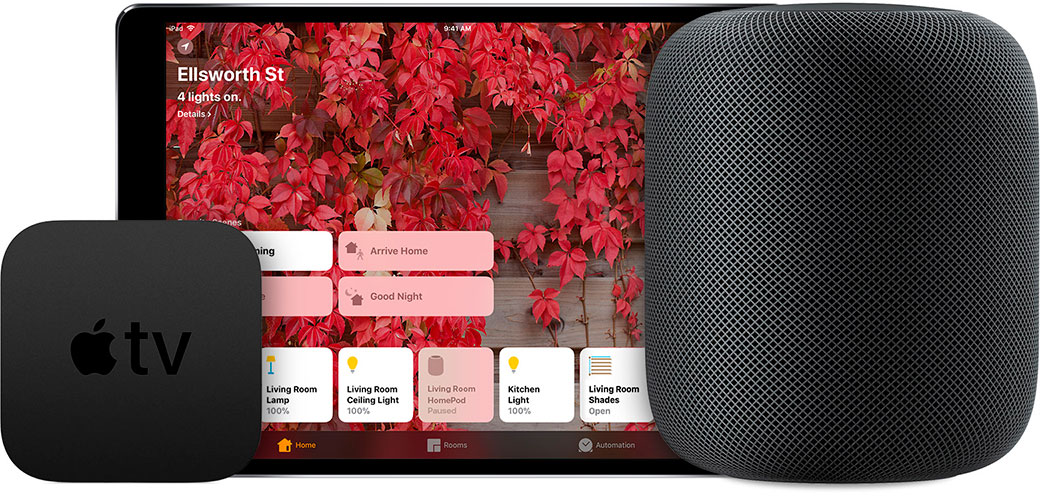
Configuración de HomePod y HomeKit
Si nunca antes usó HomeKit y compró un HomePod, cuando lo configura, se agrega a HomeKit y a la aplicación Home. El instalador incluye un paso que le pide que seleccione la casa donde usa HomePod, y si no tiene la configuración de Casa, esto le permitirá seleccionar la opción predeterminada Mi casa instalada para cada cuenta de iCloud. En caso de que ya esté usando HomeKit, entonces es posible seleccionar su hogar actual. A continuación, debe elegir la habitación en la que se encuentra el HomePod. Con solo estos dos pasos, está configurando HomeKit.
Centro de inicio
El HomePod todo en uno, como el Apple TV y el iPad, hace un gran trabajo al ser un centro doméstico, lo que indica que siempre interactúa con todos sus dispositivos HomeKit, lo que le permite controlarlos incluso cuando está fuera de casa. . Se requiere un concentrador doméstico para controlar de forma remota los electrodomésticos HomeKit y configurar la automatización según la hora del día, la ubicación o las condiciones detectadas por los sensores compatibles con HomeKit.

Siri en HomePod
Uno de los mejores beneficios del HomePod es lo bien que reconoce y responde a las frases “Hey Siri”. HomePod te escucha desde otra habitación con música alta y es tan sensible que incluso puede reconocer el comando “Hey Siri” si lo susurras cerca. La sensibilidad va mucho más allá del iPhone o iPad, lo que convierte al HomePod en el altavoz perfecto para controlar todo, desde las luces hasta las cerraduras de las puertas. Por cierto, si tienes un HomePod y un dispositivo iOS que responde a “Hey Siri” cuando hablas, casi siempre será el predeterminado para el HomePod. Esto se debe a que todos sus dispositivos se comunican entre sí y son lo suficientemente inteligentes como para saber que está a punto de usar el HomePod.
Activación manual de Siri
Si desea ejecutar un comando de Siri sin “Hey Siri”, puede hacerlo colocando el dedo en el HomePod y dejándolo allí durante unos segundos hasta que se enciendan las luces. Después de eso, Siri funciona como de costumbre.

Siri Guide
Los comandos de HomeKit varían según el dispositivo y la función, por lo que deberá explorar las diferentes opciones disponibles para cada dispositivo. Por ejemplo, con las cerraduras, puede decirle a Siri que bloquee o desbloquee las puertas, y si tiene un sensor de temperatura o un termostato, puede preguntarle a Siri sobre la temperatura. Los episodios y la automatización son una parte fundamental de HomeKit, pero aún no se ha desarrollado una forma de configurar estos comandos basada en la voz. Cuando necesite vincular sus electrodomésticos HomeKit para que hagan ciertas cosas en un momento determinado del día, como encender todas las luces por la noche, debe configurarlo en la aplicación de inicio. Sin embargo, los episodios son increíblemente útiles y puede configurar convenientes sistemas automáticos para despertarse, irse a la cama, salir de casa, llegar a casa y mucho más, todo lo cual se puede controlar usando HomePod pidiéndole a Siri que establezca el título del episodio. Por ejemplo, si tiene un episodio nocturno llamado “Buenas noches”, puede activarlo simplemente diciendo “Hola Siri, buenas noches”.
HomePod es una gran adición a todos sus dispositivos HomeKit.
Fuente: macrumors
